Dieses wunderschöne Tutorial durfte ich mit der Erlaubnis von Jolsci übersetzen.
Das TUT könnt Ihr hier finden:
Köszönöm Jolsci, hogy lehetővé tette számomra, hogy lefordítsam ezeket a csodálatos oktatóanyagokat !!!
Winter Beauty
..... und eine Personen- und eine Hintergrundtube.
Ich arbeite mit PSP X8 - dieses TUT kann aber problemlos mit allen anderen Versionen gebastelt werden.
Wenn bei Bild - Größe ändern nicht dazu geschrieben wird immer ohne Haken bei Größe aller Ebenen anpassen.
Einstellen - Schärfe - Scharfzeichnen wird nicht extra erwähnt - nach persönlichem Ermessen.
VG Farbe = Vordergrundfarbe, HG = Hintergrundfarbe.Das Auswahlwerkzeug (K) wird immer mit der Taste M deaktiviert.
Filter :
MuRa's Meister - Perspective Tiling
Funhouse - Xaggerate
Öffne die Tuben und eine transparente Ebene - Größe 800 x 600.
Kopiere die Auswahlen in den Auswahlordner.
Stelle die VG Farbe auf eine mittlere Farbe - die HG Farbe auf eine helle Farbe.
Erstelle diesen linearen Farbverlauf :
Punkt 1:
Aktiviere die Ebene - mit dem Farbverlauf füllen.
Neue Rasterebene - kopiere den Hintergrund háttér - Auswahl alles - Bearbeiten - in eine Auswahl einfügen - Auswahl aufheben - eventuell kolorieren.
Ebene duplizieren - Bild - Spiegeln - Horizontal und Vertikal.
Transparenz auf 50 % - Zusammenfassen - Nach unten zusammenfassen - Mischmodus auf Luminanz (Vorversion).
Zusammmenfassen - Sichtbare zusammenfassen - Einstellen - Unschärfe - Gaußsche Unschärfe - Radius 25.
Punkt 2:
Ebene duplizieren - schliesse das Auge dieser Ebene und aktiviere die andere Ebene.
Effekte - Plugins - Funhouse - Xaggerate :
Aktiviere die obere Ebene und öffne das Auge.
Punkt 3:
Auswahl - Auswahl laden aus Datei - lade diese Auswahl :
Auswahl umkehren - den Entf Button drücken.
Effekte - 3D Effekte - Schlagschatten - als Farbe ein sehr dunkler Ton der VG Farbe :
Auswahl umkehren - den Schlagschatten wiederholen.
Punkt 4:
Auswahl ändern - verkleinern um 10 Pixel - Auswahl umkehren.
Effekte - 3D Effekte - Schlagschatten - wie eingestellt - Auswahl aufheben.
Effekte - Bildeffekte - Nahtloses Kacheln :
Punkt 5:
Kopiere die Hintergrundtube - als neue Ebene einfügen - Größe anpassen - in die Mitte schieben.
Ebene duplizieren - aktiviere die Originalebene - Effekte - Plugins - MuRa's Meister - Perspective Tiling :
Auswahl - Auswahl laden aus Datei - lade diese Auswahl :
Den Entf Button drücken - Auswahl aufheben - Transparenz auf 71 %.
Punkt 6:
Bild - Rand hinzufügen - 2 Pixel - Symmetrisch - VG Farbe.
Bild - Rand hinzufügen - 5 Pixel - Symmetrisch - weiß.
Bild - Rand hinzufügen - 1 Pixel - Symmetrisch - VG Farbe.
Bild - Rand hinzufügen - 30 Pixel - Symmetrisch - weiß.
Bild - Rand hinzufügen - 1 Pixel - Symmetrisch - VG Farbe.
Bild - Rand hinzufügen - 50 Pixel - Symmetrisch - weiß.
Punkt 7:
Einstellen - Schärfe - Scharfzeichnen.
Kopiere die Personentube - als neue Ebene einfügen - Größe anpassen - an ihren Platz schieben.
Einen Schlagschatten nach Geschmack zufügen.
Kopiere die Tube disz - als neue Ebene einfügen an ihren Platz schieben - Mischmodus auf Luminanz (Vorversion) - ( ich habe den Mischmodus auf Hartes Licht gestellt ).
Kopiere die Tube disz2 - als neue Ebene einfügen - ( ich habe den Mischmodus auf Hartes Licht gestellt ).
Kopiere die Tube text - als neue Ebene einfügen - ( ich habe den Mischmodus auf Hartes Licht gestellt ) - an ihren Platz schieben.
Bild - Rand hinzufügen - 1 Pixel - Symmetrisch - VG Farbe.
Füge noch Dein WZ, das © des Künstlers ein - verkleinere das Bild auf 950 Pixel und speichere es als jpg Datei ab !!!
Diese wunderschönen Bilder wurden im https://pspdreamcatcher.xobor.de/ Forum - getestet - vielen lieben Dank dafür !!!





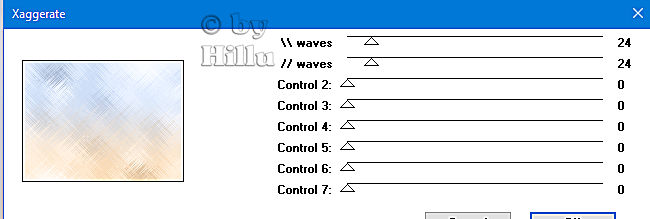








Keine Kommentare:
Kommentar veröffentlichen